Maison >Les sujets >excel >Comment vérifier le plagiat du numéro d'identification dans Excel
Comment vérifier le plagiat du numéro d'identification dans Excel
- 卡哇伊original
- 2020-07-14 15:59:2422496parcourir
Comment vérifier le plagiat du numéro d'identification dans Excel : entrez d'abord le numéro d'identification, tous les nombres après 15 chiffres seront remplacés par 0 et affichés en notation scientifique, puis utilisez la fonction de comptage, la formule de calcul est " ; COUNTIFS( B:B,B3)", le résultat affiché est 2 ; le décompte final est égal à 2 est un résultat répété.

1. Saisissez correctement le numéro d'identification
Lors de la saisie manuelle de nombres purs supérieurs à 15 chiffres dans Excel, le nombre après 15 chiffres devient Tous 0 et affiché en notation scientifique. Il existe deux façons de saisir correctement
La première méthode est : avant de saisir le nombre, saisissez un guillemet simple anglais
La deuxième méthode est : ajuster le format de la colonne entière au format texte à l'avance, puis entrez les chiffres normalement
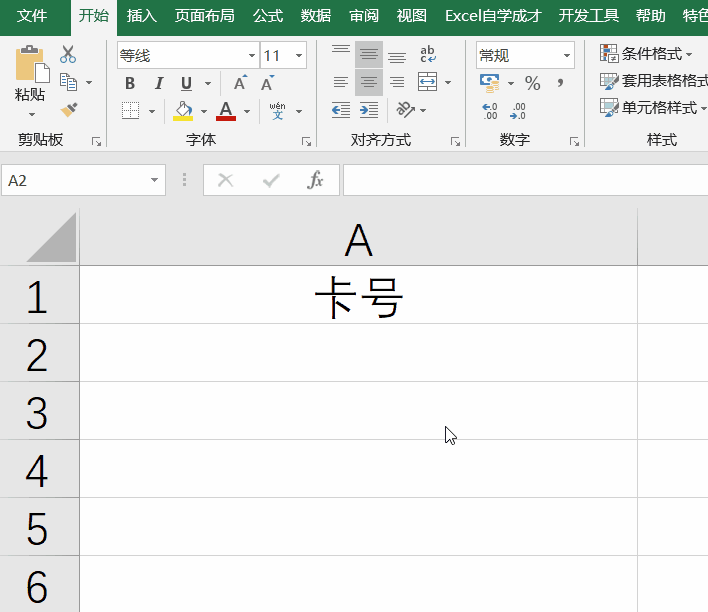
2. Vérification en double des données de la carte d'identité
Il existe un formulaire d'employé. Au début, nous voulions vérifier s'il y avait des entrées en double via le numéro d'identification. Ensuite, nous avons utilisé le format conditionnel pour mettre en évidence les valeurs en double. En conséquence, il y avait une paire de jumeaux. Les numéros d'identification étaient évidemment différents, mais ils étaient marqués. avec la même couleur, comme indiqué ci-dessous :

Ensuite, lorsque nous utilisons la fonction de comptage COUNTIF pour compter :
=COUNTIFS(B:B,B3 ) , il n'y en a que 1 et le résultat affiché est 2
C'est parce qu'Excel ne regarde que les 15 premiers chiffres lors du comptage de longueurs supérieures à 15 chiffres si le premier. 15 Si les chiffres sont identiques, traitez simplement les deux nombres comme étant identiques. Ce n'est évidemment pas le résultat que nous souhaitons
Si nous devons compter correctement pour les nombres de plus de 15 chiffres, nous devons ajouter un caractère générique. symbole , utilisez la formule :
=COUNTIFS(B:B,B2&"*")
Pour le comptage des caractères génériques, le résultat égal à 2 est le vrai doublon
3. Il est interdit de saisir des numéros d'identification en double
Afin d'interdire la saisie de numéros d'identification en double, nous devons sélectionner Personnalisé dans la vérification des données, puis saisir la formule : =countif (b:b,b1&"*")=1
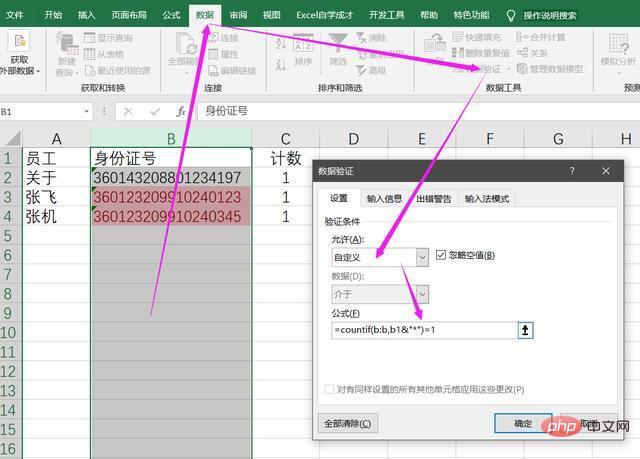
Après avoir défini ceci, si vous entrez à nouveau le même numéro, un message d'erreur apparaîtra et l'entrée est interdit :
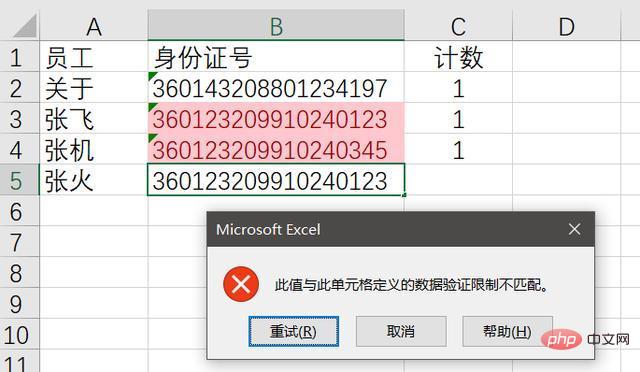
Avez-vous appris cette compétence ? Essayez-le vous-même~
Ce qui précède est le contenu détaillé de. pour plus d'informations, suivez d'autres articles connexes sur le site Web de PHP en chinois!
Articles Liés
Voir plus- Comment utiliser la formule numérique dans Excel
- Comment résoudre le code chinois tronqué exporté par le lecteur PHP Excel ?
- Que dois-je faire si le texte en abscisse dans un graphique Excel est trop long ?
- Comment trier par date dans Excel
- Que dois-je faire si le filtre Excel devient gris ?
- Comment modifier le tableau Excel protégé ?



